«Виды: Назначение, классификация, обозначение»
Учебно-методическое пособие
по дисциплине «Инженерная графика»
«Виды: Назначение, классификация, обозначение»
для студентов II курса специальностей
160108 Производство летательных аппаратов
151901 Технология машиностроения
230113 Компьютерные системы и комплексы
2013
Принята Предметной (цикловой) комиссией Протокол № _________ от «__________» 20___г | Утверждаю: Зам. директора по учебно-методической работе _____________ Е.А. Коробкова |
Председатель предметной
(цикловой) комиссии
_________________В.К. Задорожный
Методист
_________________О. Ю. Безносова
Ю. Безносова
Разработали: | Ларионова Е.В., Букова О.М. преподаватели дисциплины «Инженерная графика» |
Оглавление
Введение. 4
Изображения изделий на чертежах: виды, разрезы, сечения 5
Виды. 5
Основные виды. 6
Этапы выполнения вида на чертеже 7
Правила обозначения основных видов на чертеже 9
Дополнительные виды. 10
Пример использования дополнительного вида на чертеже. 10
Правила обозначения дополнительных видов 11
Местные виды. 12
Правила обозначения местных видов 13
Вопросы для самоконтроля 14
Основная литература 16
Дополнительная литература 16
Введение. При изучении дисциплины «Начертательная геометрия и инженерная графика» студенты должны знать основные правила по выполнению изображений на чертежах согласно ГОСТ 2. 305-68 «Изображения, виды, разрезы, сечения». Усвоить последовательность выполнения видов на чертеже.
305-68 «Изображения, виды, разрезы, сечения». Усвоить последовательность выполнения видов на чертеже.
При выполнении машиностроительных чертежей пользуются правилами прямоугольного проецирования. В этом отношении лучшим способом приобретения навыков построения видов являются задания по вычерчиванию различных видов контуров деталей.
Прежде чем приступить к выполнению контрольного задания, нужно изучить технику выполнения изображений.
Методическое пособие рекомендуется применять при изучении темы «Виды, разрезы сечения», раздел 3 «Машиностроительное черчение». Пособие используется студентами индивидуально при выполнении графических работ по заданной теме в учебных аудиториях в техникуме и дома.
Разработанное методическое пособие поможет обучающимся технически грамотно выбрать необходимое число видов при выполнении чертежей.
В методическом пособии приведены вопросы для самоконтроля, которые проверяют полученные знания по теме «Виды».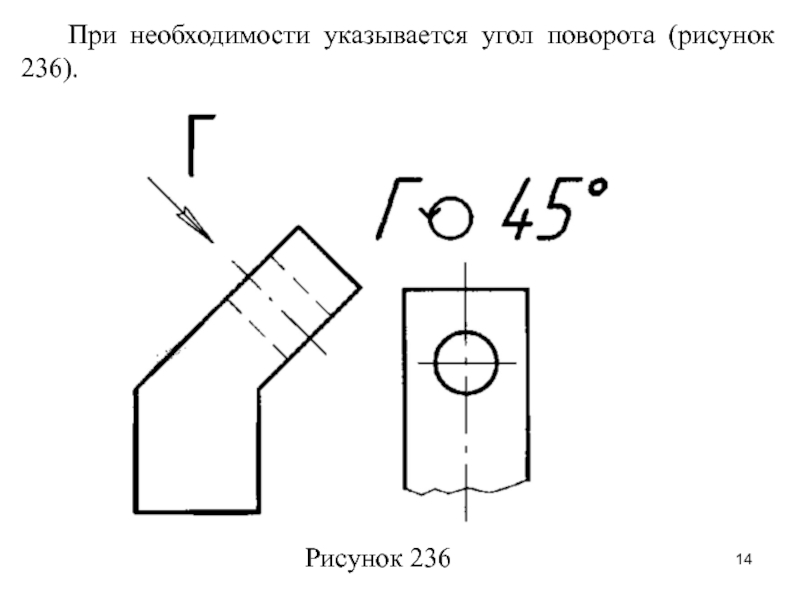
Только выполнив в полном объеме задания графических работ,
учащийся может усвоить теоретический материал и приобрести практические навыки, необходимые ему при изучении других тем и для дальнейшей самостоятельной работы.
Изображения изделий на чертежах: виды, разрезы, сеченияГОСТ 2.305-68 “Изображения – виды разрезы, сечения” устанавливает основные правила по выполнению изображений на чертежах.
Изображение предметов должны выполняться по методу прямоугольного проецирования. При этом предмет предполагается расположенным между наблюдателем и соответствующей плоскостью.
За основные плоскости проекций принимают шесть граней куба, грани совмещают в одну плоскость, вместе с полученными на них изображениями.
Виды.Вид – это изображение обращенной к наблюдателю видимой части поверхности предмета.
Рисунок 1
На видах допускается наносить контуры невидимых элементов с помощью штриховых линий.
За основные плоскости проекций принимают шесть взаимно перпендикулярных плоскостей – граней пространственного куба, внутрь которого помещают предмет (рис.2). Грани куба разворачивают до совмещения с фронтальной плоскостью проекций 1, как показано на рис.3.
Рисунок 2 Рисунок 3
Изображение на фронтальной плоскости проекций считается главным и должно содержать наиболее полную информацию о форме и размерах предмета (рис.3).
Количество изображений (видов, разрезов; сечений) должно быть минимальным, но обеспечивающим полное представление о предмете.
Виды, расположенные в проекционной связи с главным видом не обозначаются.
При нарушении проекционной связи виды обозначаются следующим образом:
Вид обозначается прописной буквой русского алфавита (А, Б, В …) размер шрифта для обозначения видов в 2 раза больше размера шрифта размерных чисел, длина стрелки 8… 25 мм.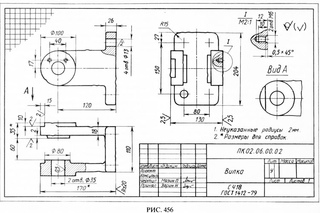 Размещают виды на чертеже так, чтобы 75% поля чертежа было занято изображениями. Этапы выполнения вида на чертеже
Размещают виды на чертеже так, чтобы 75% поля чертежа было занято изображениями. Этапы выполнения вида на чертеже
|
|

Дополнительным видом – называется изображение, полученное проецированием предмета или его части на дополнительную плоскость, не параллельную основным плоскостям проекций.
Дополнительный вид применяют, если предмет, или его часть, не может быть показан на основных видах без искажения формы.
Пример использования дополнительного вида на чертеже.
Рисунок 4
Обозначение дополнительных видов на чертеже осуществляют с общими правилами обозначения видов.
Если дополнительный вид расположен в проекционной связи с исходным видом, то направление проецирования не показывают и надписи над ним не наносят. При обозначении дополнительных видов буквы обозначения вида всегда параллельны основной надписи. Для удобства построения дополнительного вида на чертеже его допускается поворачивать, применяя при этом знак “повернуто” (диаметр окружности 5 мм)
Если дополнительный вид невозможно расположить в проекционной связи с исходным видом, его помещают на свободном месте и обозначают заглавной буквой русского алфавита и указанием направления взгляда, с помощью которого был получен этот вид.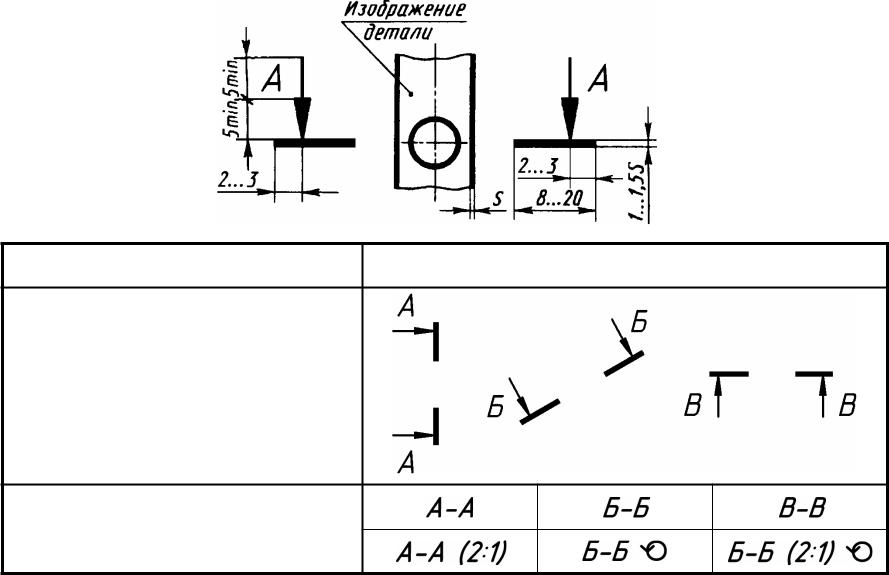
1 | Расположение в проекционной связи | Если дополнительный вид располагается на поле чертежа в проекционной связи, то он не обозначается | |
2 | Расположение вне проекционной связи | Дополнительные виды обозначаются, если они расположены на любом свободном месте чертежа вне проекционной связи | |
3 | Повернутое изображение | Обозначение повернутого изображения сопровождается знаком “повернуто” |
Местный вид – это вид отдельного ограниченного места поверхности предмета.
Рисунок 5
Рисунок 6
Местный вид ограничивается линией обрыва (рис.6), по возможности в наименьшем размере, или не ограничивается совсем.
Если местный вид располагают в проекционной связи с основным, то его не обозначают. В противном случае применяют обозначение в соответствии с общими правилами для видов.
Правила обозначения местных видов1 | В проекционной связи | Местные виды не обозначают, если они расположены в проекционной связи с основным изображением | |
2 | Вне проекционной связи | Местные виды, расположенные вне проекционной связи (на любом свободном месте чертежа), обозначают |
Дайте определение понятию «вид».

Как располагаются виды на чертежах?
Можно ли применить вид для выявления внутреннего устройства детали?
Выберите вид из следующих изображений
Можно ли показывать на виде невидимый контур детали?
Допускается ли получить вид проецированием на одну из основных плоскостей проекций?
Применяется ли штриховка при выполнении вида?
Можно ли получить вид проецированием на дополнительную плоскость проекций?
Можно ли получить вид косоугольным проецированием?
Можно ли получить основной вид предмета проецированием на горизонтальную плоскость проекций?
Укажите номер изображения, соответствующего виду слева.
Выберите чертеж, состоящий только из основных видов.

При каком условии обозначают местный вид?
На каком рисунке имеется изображение местного вида?
Дополнительный вид – это часть основного вида. Верно ли данное утверждение?
Дополнительный вид получают проецированием на дополнительную плоскость проекций. Верно ли данное утверждение?
При каком условии обозначают дополнительный вид?
На каком рисунке имеется изображение дополнительного вида?
Боголюбов С.К. Инженерная графика: Учебник для средних специальных учебных заведений. – 3-е изд., испр. и доп. – М.: машиностроение, 2006.
Куликов В.П. Стандарты инженерной графики: учебное пособие. ИНФРА-М, 2007; – (Профессиональное образование).

Куликов В.П., Кузин, А.В. Инженерная графика: учебник. – 3-е изд. испр. – М.: ФОРУМ 2009. – (Профессиональное образование).
Боголюбов С.К. Задания по курсу черчения: Учеб. пособие для машиностроит. и приборостроит. техникумов .- 2-е изд. перераб.- М.: Высш. шк., 1983.
Миронова Р.С., Миронов Б.Г.Сборник заданий по инженерной графике: Учеб. пособие – 2-е изд., испр. – М.; Высш. шк.; Изд. центр «Академия», 2000.;
Стандарты ЕСКД.
Библиотека электронных изданий – http://mirknig.com
САПР и графика – http://sapr.ru
Всезнающий сайт про черчение – http://cherch.ru
Геометрические основы построения чертежа – http://rusgraf.
 ru/graf4
ru/graf4Будь инженером! Образовательная программа АСКОН – http://edu.ascon.ru/news
17
План | Высота | Виды в разрезе и детали
Глава №3. План, фасад, виды в разрезе и детали
Прежде чем вы сможете приступить к съемке материалов или общению с другими, вам необходимо понять, как читать набор инженерных чертежей. В этом разделе курса объясняется, как понимать и читать различные элементы разработанного набора чертежей.
Виды в планеНа виде в плане показаны все планы этажей, включая другие области, такие как план крыши.
Планы этажей Каждый этаж в здании будет иметь свой собственный чертеж, если только этаж слишком велик, чтобы поместиться на один чертеж, тогда на каждом этаже будет более одного чертежа. На плане этажа показаны все комнаты, дверные проемы, окна, лестницы, лифты и все, что Архитектор считает подходящей информацией для понимания плана этажа.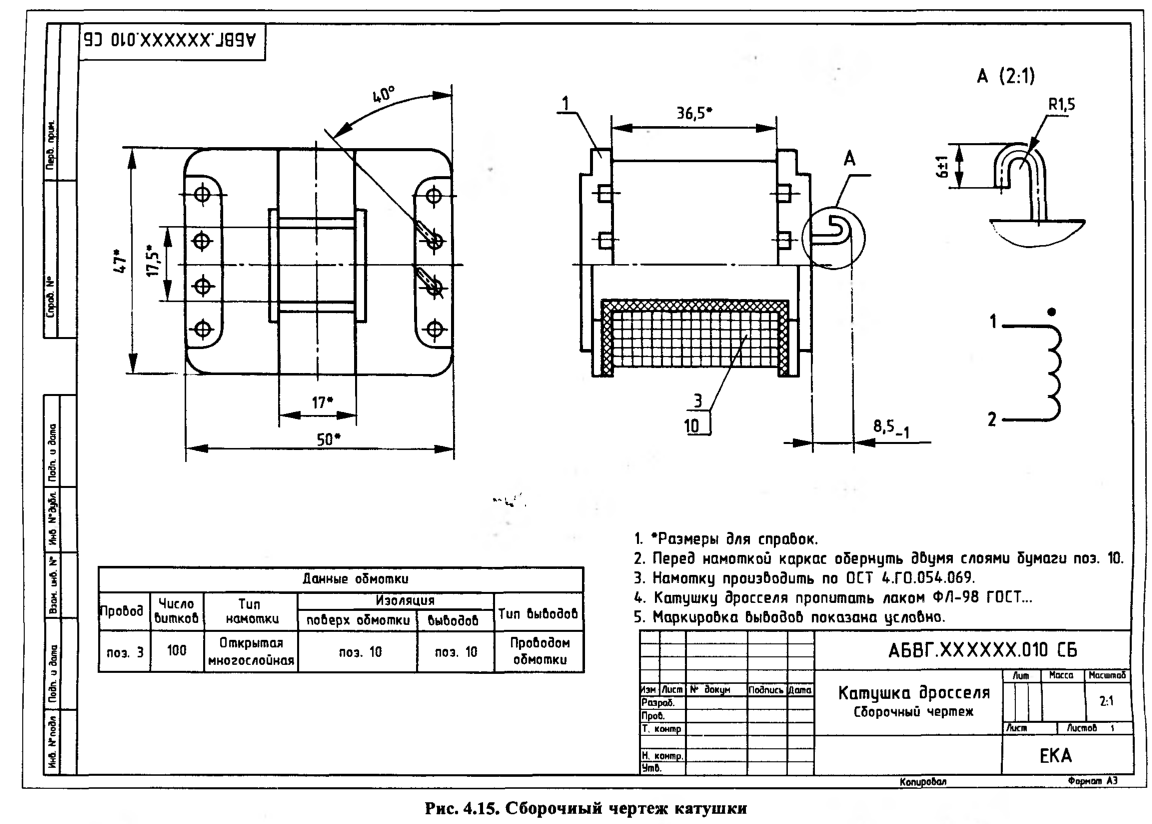 Архитекторы, указанные ниже, определили на этом плане этажа следующее:
Архитекторы, указанные ниже, определили на этом плане этажа следующее:
- Колонка №
- Расстояние между колоннами
- Обозначение помещения и размер помещения в квадратных футах (SF)
- Таблица с информацией о помещении (расписание) с указанием каждого номера помещения и соответствующих ему квадратных футов.
- Линия совпадения указывает на продолжение этого плана этажа на другом чертеже.
План крыши
План крыши важен, так как именно здесь расположено некоторое механическое оборудование. На крыше часто можно найти вытяжные вентиляторы, градирни, насосы, котлы, вытяжные колпаки и другое оборудование ОВКВ.
План крышиГлядя на план крыши, мы можем увидеть следующее на планах, обозначенных красными кружками;
- Оборудование HVAC
- Поясной план, как описано ниже
- Основные примечания, помогающие объяснить, что изображено на плане крыши.
- Северная стрела.
 Это указывает на ориентацию зданий на северный полюс.
Это указывает на ориентацию зданий на северный полюс. - Масштаб чертежа в виде штриха. Это позволяет легко проверить масштаб с использованием любых весов.
- Описание вида в плане, в данном случае указывается как «частичный» план крыши. Это даст вам указание на то, что есть еще одна часть крыши, не показанная здесь.
Ключевой план
Ключевой план определяет область здания, показанную на текущем чертеже. Для зданий, которые слишком велики, чтобы поместиться на одном чертеже в стандартном масштабе 1/8 дюйма или 1/4 дюйма, план этажа здания должен быть показан на нескольких чертежах с нанесенными соответствующими линиями, чтобы указать, где чертеж был разграничен. в отдельные области рисования.
Ключевой план Как видно из формы заштрихованной черной части Ключевого плана ниже и формы плана этажа, к которому он относится, они одинаковы. Таким образом, ключевой план представляет собой мини-представление формы плана этажа и части плана этажа, к которой относится этот конкретный чертеж.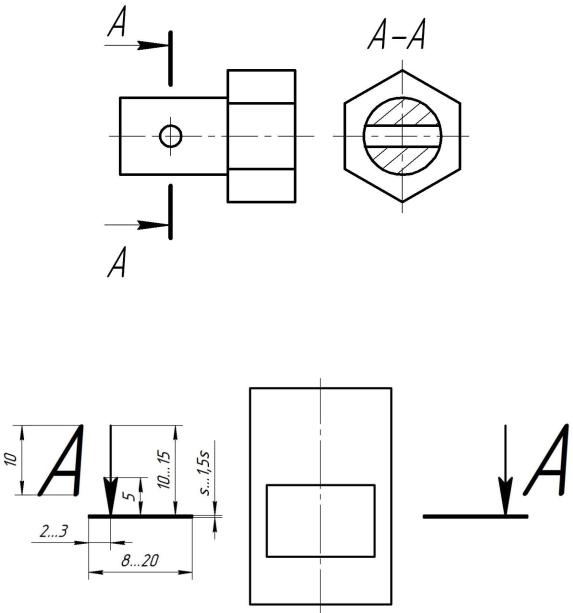
Кроме того, приведенный ниже рисунок является продолжением плана этажа, показанного выше. Линии соответствия выстраиваются в линию, чтобы создать полный этаж здания, как указано на ключевом плане.
План этажа, указанный в Ключевом плане Несколько этажейВы должны визуализировать, как каждый этаж связан друг с другом. Это поможет вам увидеть воздуховоды ОВКВ и стояки трубопроводов, которые идут от крыши к подвалу. Используя линии столбцов на одном этаже, вы можете найти точно такое же место на этаже выше или ниже. Пунктирные линии, выделенные желтым цветом, выравнивают угол одного этажа до пола гнезда.
Планы этажей с накоплением Чертеж, вид в разрезе и подробные ссылкиБыло бы трудно представить детали более сложных строительных узлов на одном и том же чертеже плана этажа. Именно здесь ссылки на детали и разрезы проясняются и лучше показывают компоненты и отделку этих областей.
Ссылки на чертежи и сечения Символ помогает найти деталь или раздел, на которые ссылается символ. Как показано в приведенном выше примере, деталь или сечение можно найти на чертеже «A-9».», Деталь или Разрез №1. Стрелки указывают направление, в котором вы будете смотреть. Детальный вид или вид в разрезе покажет вам то, что вы бы увидели, если бы стояли и смотрели на компоненты здания.
Как показано в приведенном выше примере, деталь или сечение можно найти на чертеже «A-9».», Деталь или Разрез №1. Стрелки указывают направление, в котором вы будете смотреть. Детальный вид или вид в разрезе покажет вам то, что вы бы увидели, если бы стояли и смотрели на компоненты здания.
Деталь № 2 находится на архитектурном чертеже A-9, как показано по ссылке выше. Цель состоит в том, чтобы показать более подробно область, которая очерчена. Показан размер в метрической системе.
Вид в разрезеЭтот вид в разрезе получен из разреза вышеприведенного вида в плане. Вид в разрезе отличается от вида фасада. На виде в разрезе показан разрез некоторой части здания, а на виде фасада показано, как выглядит внешний вид здания с какой стороны, например, с северной стороны здания.
Пример вида в плане #2 Выше показан вид в плане первого этажа небольшого коммерческого здания с разрезом, обозначенным буквой «С». См. этот раздел, вырезанный ниже, в разделе «Вид в разрезе».
Ниже приведен частичный разрез одной части внутренней части, обозначенной как Вид в разрезе #7, как показано на чертеже #A-10.
Вид в разрезе #7 Вид в разрезе зданияПоказывает общий разрез здания вдоль разреза. Эти виды помогут вам определить длину стояков воздуховодов, которые проходят от одного уровня к другому.
Вид фасада Общий план Вид фасадаВид фасада показывает внешнюю сторону здания со всех направлений (север, юг, восток и запад).
Фасад Детальный вид в разрезе Детальный вид Детальный вид Детальный вид дает представление о компонентах здания, составляющих заданную область. Детали нарисованы в большем масштабе, чем общие чертежи, что позволяет лучше рассмотреть методы строительства. На архитектурных чертежах детали могут включать двери, окна, карнизы, в то время как на механических чертежах они могут отображать детали подвесок, противопожарных заслонок, соединений змеевиков, отделки оборудования, а также швов и соединений воздуховодов из листового металла.
Подписаться на рассылку новостей
Теперь щелкните ссылку ниже, чтобы перейти к главе № 4 «Механические чертежи ОВКВ», чтобы получить обзор этих чертежей.
- Глава №1 – Общий вид чертежей
- Глава №2 – Архитектурные чертежи
- Глава №3 – План, фасад, виды в разрезе и детали
- Глава №4 – Механические чертежи ОВКВ Символы
- Глава №6 – Масштабы рисования (как читать шкалы, включая метрические шкалы)
- Глава #7 – Чертежи листового металла
Рисование слоя с использованием категорий — ArcMap
- Использование уникальных значений для отображения категорий
- Использование уникальных значений, множества полей для отображения категорий
- Использование соответствия символам в стиле для отображения категорий
- Объединение категорий
- Разгруппирование категорий
- Организация категорий в группы
- Управление отображением символов слоев 901 25
- Атрибуты, описывающие класс, тип, состояние или статус функции
- Атрибуты, которые однозначно идентифицируют объект, например его имя.
- Щелкните слой правой кнопкой мыши и выберите Свойства.
 Перейдите на вкладку Символы в диалоговом окне Свойства слоя.
Перейдите на вкладку Символы в диалоговом окне Свойства слоя. - Выберите параметр «Уникальные значения» в разделе «Категории» в левом списке средства визуализации.
- Выберите поле, содержащее категории.
- Нажмите «Добавить все значения» или «Добавить значения», чтобы определить категории, которые вы хотите отобразить. Добавить значения позволяет выбрать подмножество значений поля для включения в качестве категорий в отображение слоя.
- Определите символы, которые вы хотите использовать для отображения категорий. Для этого щелкните правой кнопкой мыши символ каждой категории, чтобы изменить свойства символа или выбрать другой символ.
- Щелкните слой правой кнопкой мыши и выберите Свойства. Перейдите на вкладку Символы в диалоговом окне Свойства слоя.
- Выберите параметр «Уникальные значения, много полей» в разделе «Категории» в списке средства визуализации слева.
- Выберите до трех полей для определения категорий.
- Нажмите «Добавить все значения» или «Добавить значения», чтобы определить категории, которые вы хотите отобразить. Поля обозначают ряд уникальных комбинаций значений полей, которые определяют категории ваших слоев. Добавить значения позволяет выбрать подмножество комбинаций значений полей для включения в качестве категорий в отображение слоя.
- Определите символы, которые вы хотите использовать для отображения категорий. Щелкните правой кнопкой мыши символ для каждой категории, чтобы изменить его свойства или выбрать другой символ.
- Щелкните слой правой кнопкой мыши и выберите Свойства. Перейдите на вкладку Символы в диалоговом окне Свойства слоя.
- Выберите параметр «Сопоставить с символами в стиле» в разделе «Категории» в левом списке средства визуализации.
- Выберите поле, которое назначает те же значения категорий для каждого объекта, что и имена символов в стиле.
- Установите стиль, который содержит имена категорий в качестве имен символов. Соответствующие символы в этом стиле используются для отображения объектов в вашем слое.

- Нажмите Сопоставить символы или Добавить значения, чтобы определить категории, которые вы хотите отобразить. Добавить значения позволяет выбрать подмножество значений поля для включения в качестве категорий в отображение слоя.
- Выберите категории символов, которые вы хотите объединить в отображении символов, удерживая нажатой клавишу CTRL, чтобы выбрать несколько категорий (строк).
- Щелкните правой кнопкой мыши выделенные категории, чтобы открыть контекстное меню.
- Нажмите «Группировать значения», чтобы объединить выбранные значения в одну категорию.
- Щелкните правой кнопкой мыши любое значение категории, чтобы открыть его контекстное меню.
- Нажмите «Переместить в заголовок» > «Новый заголовок». В поле Символ появится новый заголовок.
- Щелкните в поле Метка нового заголовка, чтобы ввести его имя.
- Определите значения категорий, которые вы хотите переместить в новый заголовок.

Категория описывает набор объектов с одинаковым значением атрибута, например, участки, классифицированные по ценности землепользования, например жилые, коммерческие или промышленные. Используя категории, вы можете назначать различные символы для представления каждой категории, определяемой уникальными значениями атрибутов. В этой теме описано как.
Используя категории, вы можете назначать различные символы для представления каждой категории, определяемой уникальными значениями атрибутов. В этой теме описано как.
Атрибуты, подобные следующим, обычно используются для отображения функций в категориях:
В ArcMap есть несколько опций для отображения слоя с использованием категорий.
Использование уникальных значений для отображения категорий
Вы используете ArcMap для назначения символа каждому уникальному значению указанного поля.
В слое уникальных значений вы рисуете объекты на основе значения атрибута или характеристики, которая идентифицирует категории. Например, на карте землепользования каждый тип землепользования отображается с использованием определенного цвета.
Шаги
Использование уникальных значений, множество полей для отображения категорий
В разделе «Категории» вы можете выбрать «Уникальные значения, множество полей для отображения слоев». Это позволяет вам использовать несколько полей для установки категорий слоев. Например, вы можете использовать класс дороги и ограничение скорости, чтобы указать категории слоев и назначить символы на основе этих двух полей.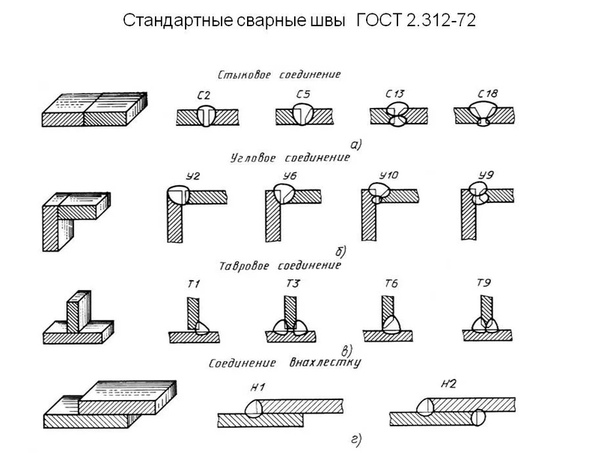
Шаги
Использование «Соответствие символам в стиле» для отображения категорий
В разделе «Категории» можно выбрать «Соответствие символам в стиле» для отображения слоев. Это позволяет вам использовать существующий стиль и имена его символов в качестве значений полей для установки категорий слоев для отображения. Например, вы можете использовать стандартный стиль класса дорог, используемый многими организациями, для задания значений класса дорог, которые вы заполняете в своих классах пространственных объектов. Общий файл стиля будет означать, что каждый пользователь будет создавать слои классов дорог, которые используют общие символы для этого слоя.
Это позволяет вам использовать существующий стиль и имена его символов в качестве значений полей для установки категорий слоев для отображения. Например, вы можете использовать стандартный стиль класса дорог, используемый многими организациями, для задания значений класса дорог, которые вы заполняете в своих классах пространственных объектов. Общий файл стиля будет означать, что каждый пользователь будет создавать слои классов дорог, которые используют общие символы для этого слоя.
Шаги
Объединение категорий
Большинство людей различают от пяти до семи категорий для данного слоя. Если вы хотите отобразить меньшее количество категорий, вы можете объединить похожие категории в одну, чтобы сделать шаблоны более очевидными. Используйте следующие шаги:
Разгруппирование категорий
Вы можете разгруппировать категории, щелкнув категорию правой кнопкой мыши и выбрав Разгруппировать значения.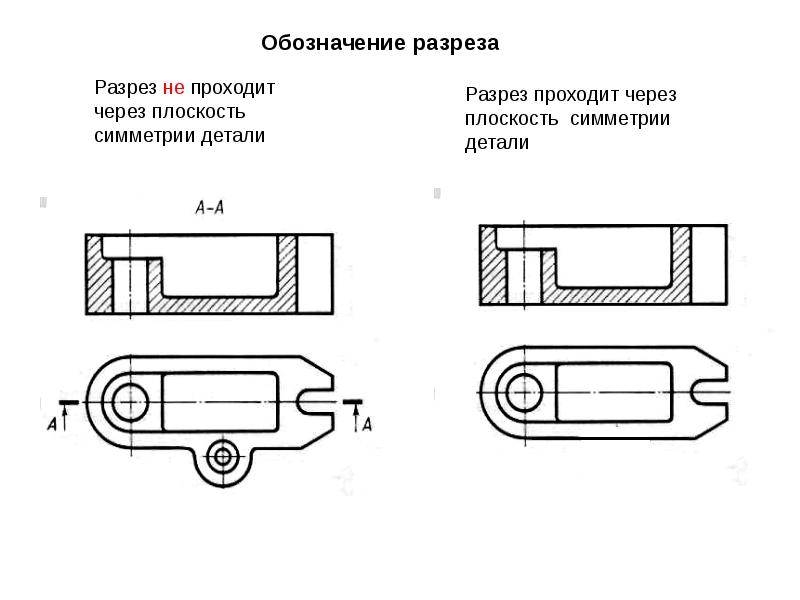
Для каждого значения поля создается новая категория. После разгруппировки новые категории используют ранее назначенный символ, который вы можете изменить по желанию.
Организация категорий в группы
Вы можете упорядочивать категории с уникальным значением, добавляя заголовки. Например, если вы работали с набором данных о землепользовании, вы могли бы создать набор общих заголовков категорий землепользования (например, коммерческое, жилое или промышленное) и организовать в них подробные подкатегории значений. Заголовки вместе с их подкатегориями появятся в легенде и в содержании.
Вот шаги по настройке и организации групп:




 ru/graf4
ru/graf4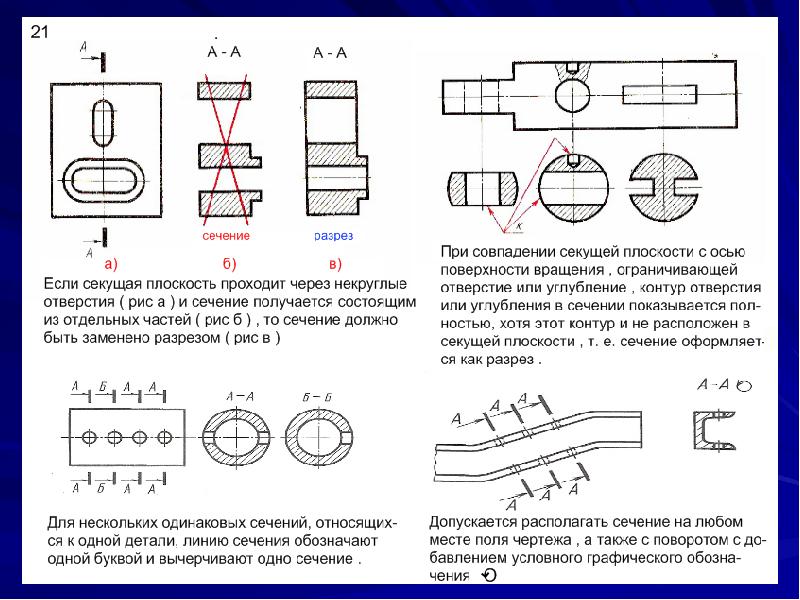 Это указывает на ориентацию зданий на северный полюс.
Это указывает на ориентацию зданий на северный полюс. Перейдите на вкладку Символы в диалоговом окне Свойства слоя.
Перейдите на вкладку Символы в диалоговом окне Свойства слоя.
